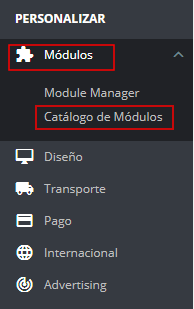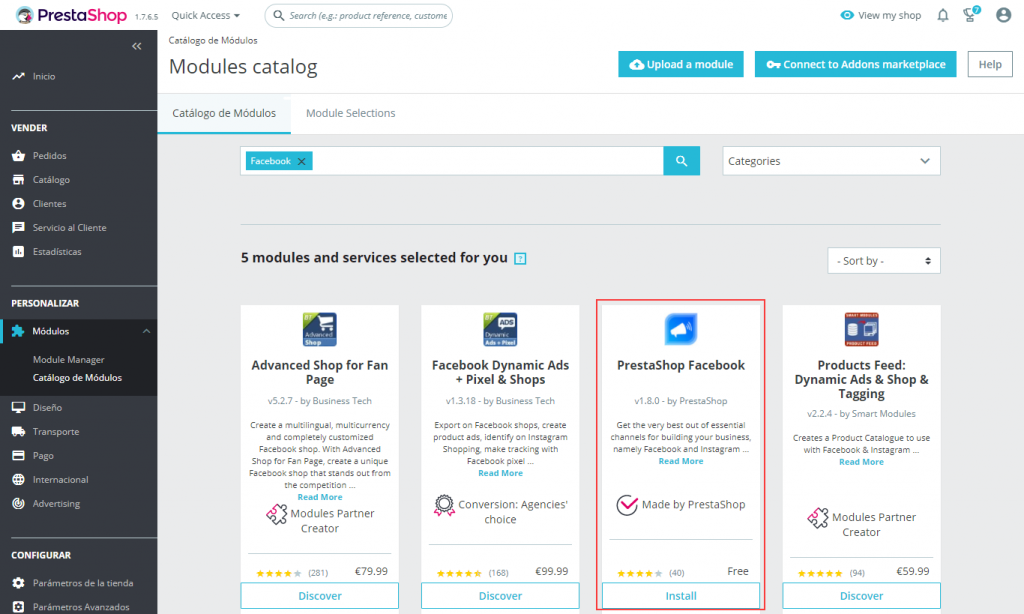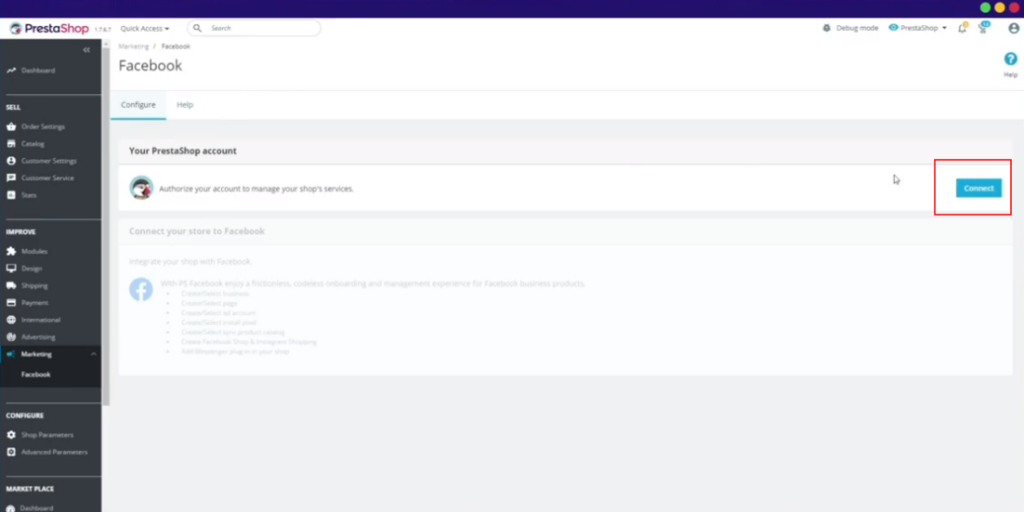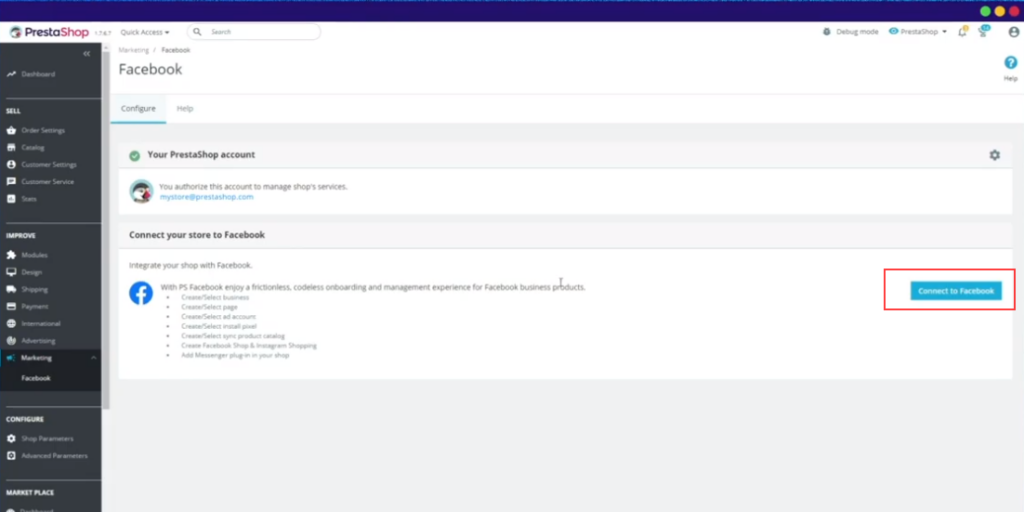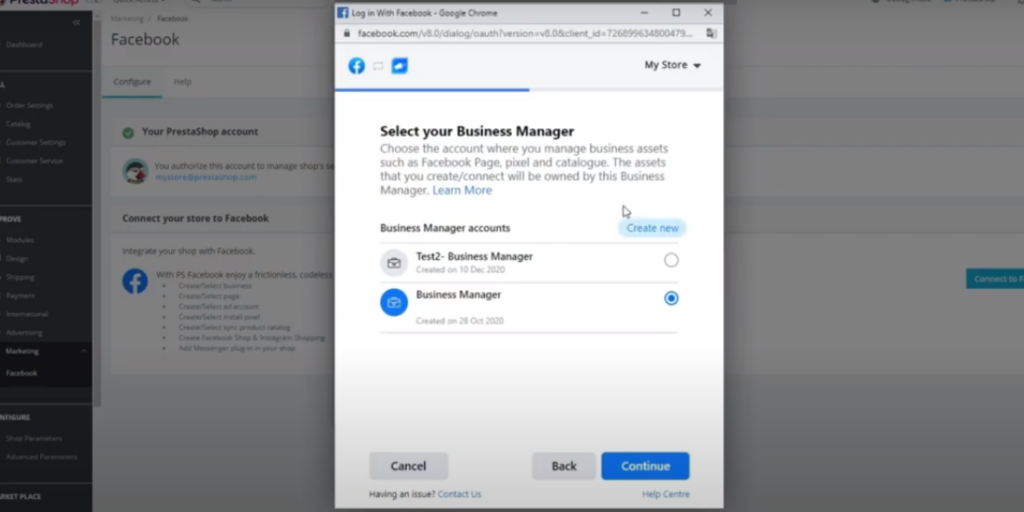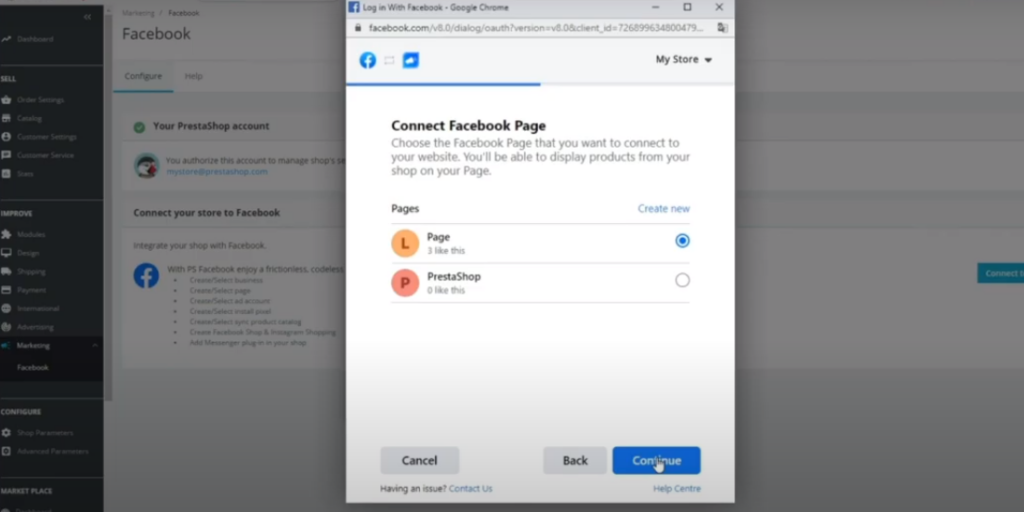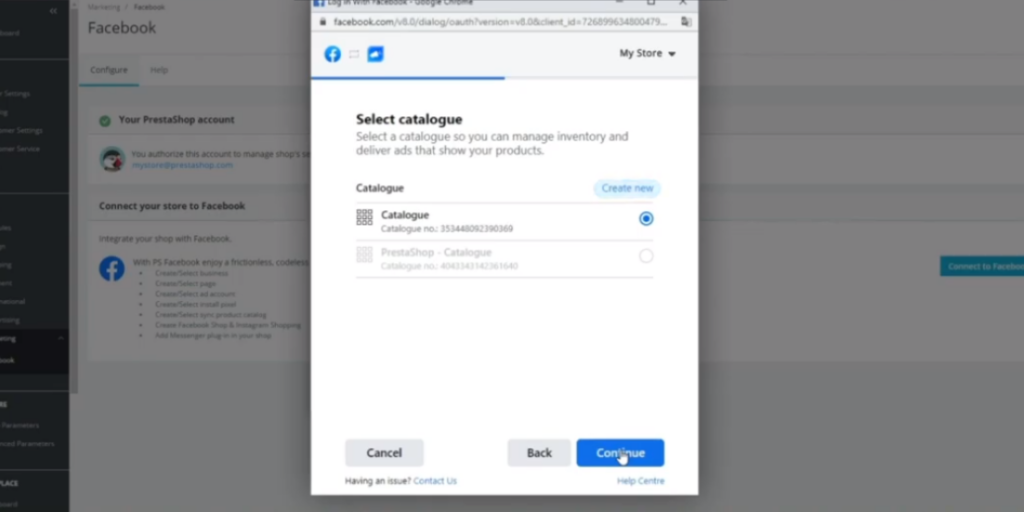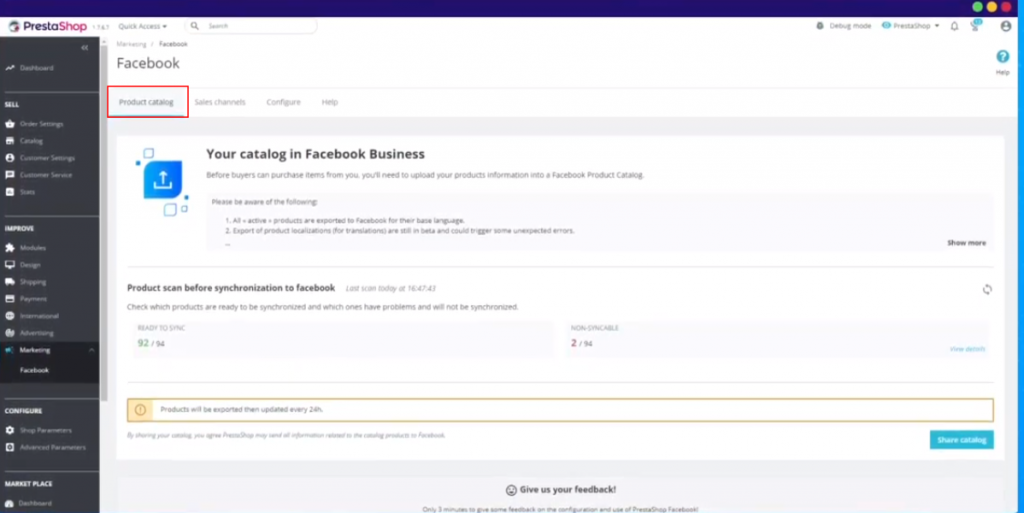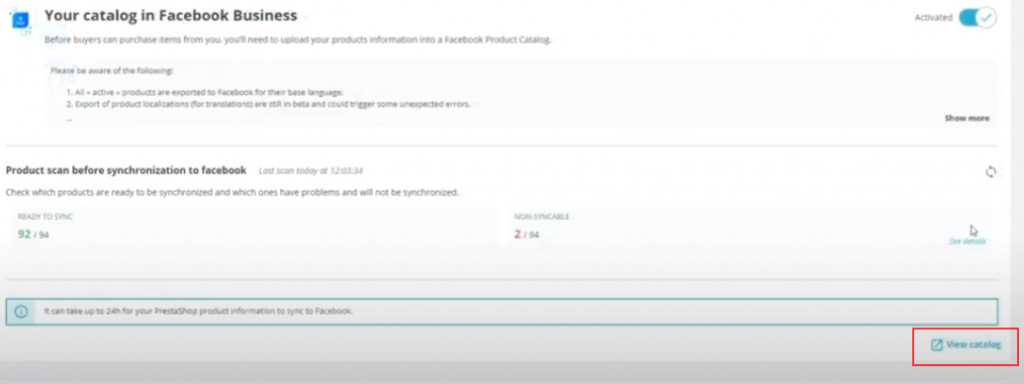Wenn Sie bei PrestaShop einen Online-Shop haben und Ihre Umsätze steigern wollen, indem Sie in Ihrem Instagram-Business-Profil einen Shop anlegen, sagen wir Ihnen in diesem Artikel, wie das geht.
Voraussetzungen für die Synchronisierung Ihres PrestaShop-Onlineshops mit Instagram
Wie Sie bereits wissen, gehört Instagram zu Facebook. Um Ihre Produkte in diesem sozialen Netzwerk zu veröffentlichen, müssen Sie Ihren Katalog also über Ihre Facebook-Seite veröffentlichen.
- Sie haben eine Facebook-Seite, auf der die Option “Shop” aktiviert ist. Klicken Sie hier, um zu erfahren, wie das geht.
- Sie haben ein gewerbliches Profil auf Instagram, in dem der Bereich Shopping aktiviert ist. Klicken Sie hier für weitere Informationen.
- Sie haben ein PrestaShop-Konto. Wenn Sie noch keins haben, können Sie es hier erstellen.
- Sie haben ein Business Manager-Konto. Um es zu erstellen, klicken Sie hier
- Die Seite, die Sie synchronisieren möchten, muss sich in dem Business Manager befinden, den Sie verwenden möchten.
- Sie müssen das PrestaShop Facebook-Modul in Ihrem PrestaShop-Onlineshop installiert haben.
PrestaShop Facebook-Modul Installation und Konfiguration
Um den Produktkatalog Ihres Online-Shops mit dem sozialen Netzwerk Instagram zu synchronisieren, müssen Sie das PrestaShop Facebook-Modul installieren. Im Folgenden finden Sie die Schritte dazu.
- Das PrestaShop Facebook-Modul installieren
Gehen Sie in der Systemsteuerung Ihres Online-Shops zu Module > Modulkatalog.
Suchen Sie das Modul über Ihren Browser. Finden Sie es einfach über das Wort Facebook und installieren Sie das Modul.
Nach der Installation gehen Sie auf Module und klicken auf Konfigurieren. Sie finden es auch im linken Menü unter Marketing > Facebook.
- Verbinden Sie Ihr PrestaShop-Konto mit Ihrem Facebook-Konto
Klicken Sie dazu im Modul auf Verbinden. Wenn Sie bereits ein PrestaShop-Konto haben, melden Sie sich mit Ihrem Benutzernamen und Passwort an. Wenn Sie keins haben, müssen Sie eines erstellen.
Verbinden Sie dann Ihr Facebook-Konto über die gleichen Moduleinstellungen. Klicken Sie auf Mit Facebook verbinden, um das Konto auszuwählen, mit dem Sie sich verbinden möchten.
Facebook erkennt automatisch Ihre Business Manager-Konten, in denen Sie das Facebook-Pixel, die Anzeigen und Ihren Katalog verwalten. Wählen Sie das Business Manager-Konto mit der Facebook-Seite, auf der Sie Ihren Katalog veröffentlichen möchten.
Wählen Sie dann die Facebook-Seite aus, auf der Sie Ihren Katalog veröffentlichen möchten.
Wählen Sie schließlich den Katalog aus, den Sie Ihren Kunden auf Facebook zeigen möchten. Wenn Sie keinen haben, klicken Sie auf Katalog erstellen.
In den folgenden Schritten können Sie auch Ihr Werbekonto und das von Ihnen installierte Facebook-Tracking-Pixel auswählen (damit Sie auch Ihre Facebook-Anzeigen verwalten können).
- Exportieren Sie Ihren gesamten Katalog in den Facebook-Katalog
Auf der Registerkarte Produktkatalog können Sie nun Ihren Katalog zu Facebook exportieren. Auf diesem Bildschirm erkennt PrestaShop Facebook automatisch die Produkte, die für die Synchronisierung verfügbar sind, und diejenigen, die einen Fehler anzeigen, um diesen zu beheben.
Sobald Sie den Katalog auf Facebook exportiert haben, können Sie ihn innerhalb von 24 Stunden einsehen, indem Sie auf Katalog anzeigen klicken.
Wenn nach der Konfiguration aller notwendigen Einstellungen im Modul der Katalog auf Instagram nicht in Ihrem Konto erscheint, können Sie ihn aus dem Shopping-Bereich im Instagram-Geschäftsprofil hinzufügen.
- wenn Sie Instagram verwenden, öffnen Sie die Business-Profil-Optionen und gehen Sie zum Abschnitt Einstellungen.
- Klicken Sie auf Business > Shopping und bestätigen Sie dann Ihr Facebook-Konto.
- Wählen Sie den Produktkatalog aus, den Sie erstellt haben und verbinden möchten.
- Klicken Sie auf die Schaltfläche “Fertig“.
Jetzt haben Sie Ihren PrestaShop-Onlineshop-Katalog auf Ihrer Facebook-Seite und auch auf Ihrem Instagram-Profil veröffentlicht. Wenn Sie weitere Informationen benötigen, können Sie sich das folgende PrestShop-Video-Tutorial ansehen.
Wenn Sie wissen möchten, wie Sie Ihren PrestaShop-Onlineshop mit BigBuy-Produkten synchronisieren können, sollten Sie den folgenden Artikel nicht verpassen.




 Kontakt
Kontakt